word分屏显示两个文档
1、打开你需要阅读...
在阅读Word文档时,如果文件较长又需要对照浏览的话,一直上下翻非常不方便,今天给大家介绍Word文档分屏阅读的方法。

word分屏显示两个文档
1、打开你需要阅读的文档。
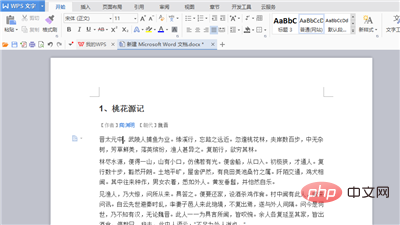
2、点击上方“视图”选项。
word乘法函数公式怎么用
word乘法函数公式怎么用首先得给你讲讲word单元格的编码是怎么样的。word中表格的编码是这样的第一行A1B1C1D1E1第二行A2B2C2D2E2第三行A3B3C3D3E3记住,word和excel刚好是相反的点插入
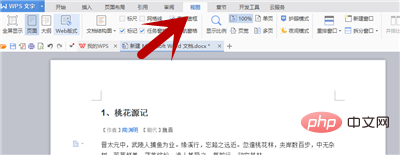
3、在“视图”选项下选择“拆分窗口”选项。
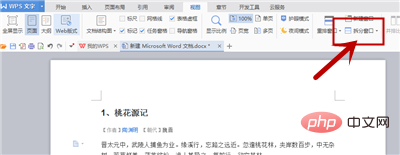
4、文档拆分成功后上下文档可以分别独立翻页,方便对照阅读。
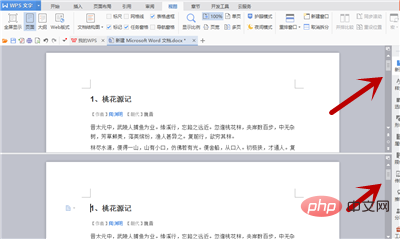
5、选择“取消拆分”选项可以取消分屏。
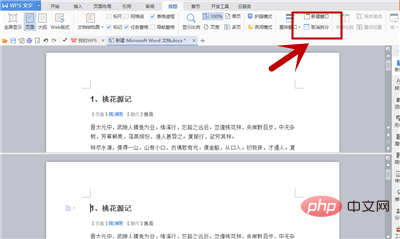
word中页眉怎么设置与上一节不同
word中页眉怎么设置与上一节不同1、首先打开一个文档,点击上方的命令栏,找到页眉指令。2、点击编辑,输入页眉的文字,输入完成之后,会看到两页的页眉是一样的。3、在页面布局里找


